Πίνακας περιεχομένων
Η εύρεση των διαφορών είναι μια βασική και απλή εργασία σε κάθε μαθηματικό υπολογισμό. Στο Excel, μπορούμε να το κάνουμε με πολύ γρήγορους και έξυπνους τρόπους. Θα εξοικονομήσει χρόνο και θα δείξει το θετικό ή αρνητικό πρόσημο μετά την αφαίρεση. Έτσι σήμερα σε αυτό το άρθρο, θα δείξω 3 χρήσιμες μέθοδοι στο υπολογίστε το το διαφορά μεταξύ δύο αριθμών θετικό ή αρνητικό στο Excel.
Κατεβάστε το βιβλίο ασκήσεων
Μπορείτε να κατεβάσετε το δωρεάν πρότυπο Excel από εδώ και να εξασκηθείτε μόνοι σας.
Υπολογισμός της διαφοράς μεταξύ δύο αριθμών.xlsx3 τρόποι υπολογισμού θετικής ή αρνητικής διαφοράς μεταξύ δύο αριθμών στο Excel
Για να εξερευνήσουμε τις μεθόδους, θα χρησιμοποιήσουμε το ακόλουθο σύνολο δεδομένων που αντιπροσωπεύει την ανάπτυξη των Facebook , Youtube , Twitter , και Netflix για δύο διαδοχικούς μήνες. Θα υπολογίσουμε τη διαφορά μεταξύ τους χρησιμοποιώντας τις μεθόδους που περιγράφονται παρακάτω.

1. Υπολογίστε χειροκίνητα τη θετική ή αρνητική διαφορά μεταξύ δύο αριθμών
Αρχικά, θα μάθουμε τον πιο βασικό τρόπο υπολογισμού της θετικής ή αρνητικής διαφοράς μεταξύ δύο αριθμών στο Excel. Απλά πληκτρολογήστε τους αριθμούς απευθείας σε ένα κελί και αφαιρέστε.
Βήματα:
- Στο Κύτταρο E5 , τύπος τα ακόλουθα τύπος -
=-6.11%-1.1% - Τότε απλά χτύπημα το Εισάγετε το για να λάβετε την έξοδο.
Καθώς οι αξίες μας είναι σε μορφές ποσοστού και δίνουμε απευθείας είσοδο στις τιμές, οπότε θα πρέπει να κρατήσουμε το ποσοστό με τους αριθμούς πριν από αφαίρεση .

- Αργότερα, ακολουθήστε το ίδια διαδικασία για τα άλλα κύτταρα.

Το πρόβλημα με αυτή τη μέθοδο είναι- αν αλλάξετε οποιεσδήποτε τιμές, τότε αυτές δεν θα συγχρονιστούν στον τύπο αυτόματα, θα πρέπει να τις αλλάξετε στον τύπο χειροκίνητα. Έτσι, αυτή η μέθοδος δεν είναι πάντα εφικτή. Μπορεί να είναι χρήσιμη μόνο σε ορισμένες συγκεκριμένες περιπτώσεις.
Διαβάστε περισσότερα: Τύπος του Excel για την εύρεση της διαφοράς μεταξύ δύο αριθμών
Παρόμοιες αναγνώσεις
- Πίνακας Pivot του Excel: Διαφορά μεταξύ δύο στηλών (3 περιπτώσεις)
- Υπολογίστε τη διαφορά ώρας σε αριθμούς (5 εύκολοι τρόποι)
- Πώς να υπολογίσετε τη σημαντική διαφορά μεταξύ δύο μέσων στο Excel
- Πίνακας Pivot: Ποσοστιαία διαφορά μεταξύ δύο στηλών
2. Χρήση αναφοράς κελιών για την εύρεση θετικών ή αρνητικών διαφορών μεταξύ δύο αριθμών
Τώρα θα υπολογίσουμε τη διαφορά χρησιμοποιώντας την αναφορά κελιών αντί να χρησιμοποιήσουμε απευθείας τις τιμές. Το πλεονέκτημα της χρήσης της αναφοράς κελιών είναι ότι αν αλλάξετε κάποιον αριθμό, τότε ο τύπος θα αλλάξει αυτόματα σύμφωνα με τις τιμές.
Βήματα:
- Γράψτε τα ακόλουθα τύπος στο Κύτταρο E5 -
=D5-C5 - Αργότερα, Τύπος το Εισάγετε το για να λάβετε το αποτέλεσμα.

- Τέλος, τραβήξτε προς τα κάτω το Εικονίδιο λαβής γεμίσματος για να αντιγράψετε τον τύπο για τα υπόλοιπα κελιά.

Αμέσως μετά θα έχετε διαφορές όπως στην παρακάτω εικόνα.

Διαβάστε περισσότερα: Πώς να υπολογίσετε την απόλυτη διαφορά μεταξύ δύο αριθμών στο Excel
3. Εφαρμόστε τη λειτουργία SUM του Excel για τον υπολογισμό της θετικής ή αρνητικής διαφοράς μεταξύ δύο αριθμών
Εδώ, θα χρησιμοποιήσουμε μια συνάρτηση για να πάρουμε τις διαφορές. Η συνάρτηση SUM μπορεί να χρησιμοποιηθεί εδώ για την εργασία επειδή η SUM μπορεί επίσης να δώσει αρνητική έξοδο.
Βήματα:
- Στο Κύτταρο E5 , Γράψτε τα ακόλουθα τύπος -
=SUM(D5-C5) - Τύπος το Κουμπί Enter για να λάβετε το αποτέλεσμα.

- Τέλος, χρησιμοποιήστε το Εργαλείο λαβής FIll για να αντιγράψετε τον τύπο για τις άλλες διαφορές.
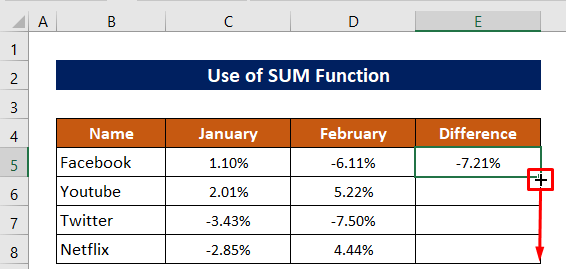
Εδώ είναι η έξοδος μετά τη χρήση του SUM λειτουργία.

Διαβάστε περισσότερα: Πώς να βρείτε τη σημαντική διαφορά μεταξύ δύο αριθμών στο Excel
Τμήμα πρακτικής
Θα λάβετε ένα φύλλο εξάσκησης στο αρχείο Excel που δίνεται παραπάνω για να εξασκηθείτε στους τρόπους που εξηγήθηκαν.

Συμπέρασμα
Ελπίζω ότι οι διαδικασίες που περιγράφονται παραπάνω θα είναι αρκετά καλές για τον υπολογισμό των διαφορά μεταξύ δύο αριθμοί θετικοί ή αρνητικοί Μπορείτε να κάνετε οποιαδήποτε ερώτηση στο τμήμα σχολίων και να μου δώσετε σχόλια.

